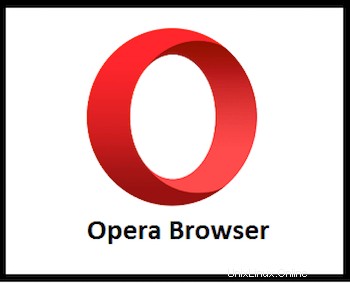
このチュートリアルでは、Linux Mint 20にOperaブラウザをインストールする方法を紹介します。知らなかった方のために説明すると、Operaは最も人気のあるクロスプラットフォームWebブラウザの1つです。最新のWeb用に構築された高速で使いやすく安全なブラウザです。OperaはChromeと同じエンジンに基づいており、同様のブラウジングエクスペリエンスを提供し、Googleの公式WebストアからChrome拡張機能をインストールできます。無料のVPN、AdBlocker、BatterySaverなどの機能が組み込まれています。
この記事は、少なくともLinuxの基本的な知識があり、シェルの使用方法を知っていること、そして最も重要なこととして、サイトを独自のVPSでホストしていることを前提としています。インストールは非常に簡単で、ルートアカウントで実行されていますが、そうでない場合は、'sudoを追加する必要があります。 ‘ルート権限を取得するコマンドに。 Linux Mint 20(Ulyana)にOperaWebブラウザを段階的にインストールする方法を紹介します。
前提条件
- 次のオペレーティングシステムのいずれかを実行しているサーバー:Linux Mint 20(Ulyana)。
- 潜在的な問題を防ぐために、OSの新規インストールを使用することをお勧めします。
non-root sudo userまたはroot userへのアクセス 。non-root sudo userとして行動することをお勧めします ただし、ルートとして機能するときに注意しないと、システムに害を及ぼす可能性があるためです。
Linux Mint20UlyanaにOperaブラウザをインストールする
ステップ1.以下のチュートリアルを実行する前に、次のaptを実行して、システムが最新であることを確認することが重要です。 ターミナルのコマンド:
sudo apt update sudo apt install apt-transport-https
ステップ2.LinuxMint20にOperaブラウザをインストールします。
- スナップを介してOperaウェブブラウザをインストールします:
次のコマンドを実行して、snapおよびOperaパッケージをインストールします。
sudo rm /etc/apt/preferences.d/nosnap.pref sudo apt update sudo apt install snapd sudo snap install opera-developer
- 公式ソフトウェアリポジトリからOperaウェブブラウザをインストールします:
次に、OperaAPTリポジトリをLinuxMintに追加します:
wget -qO- https://deb.opera.com/archive.key | sudo apt-key add - sudo add-apt-repository "deb [arch=i386,amd64] https://deb.opera.com/opera-stable/ stable non-free"
次に、次のコマンドを使用してOperaWebブラウザをインストールします。
sudo apt update sudo apt install opera-stable
ステップ3.OperaWebブラウザを評価します。
Operaが正常にインストールされたら、アプリケーションランチャーメニューから起動するか、ターミナルで次のコマンドを使用してOperaを起動できます。
opera
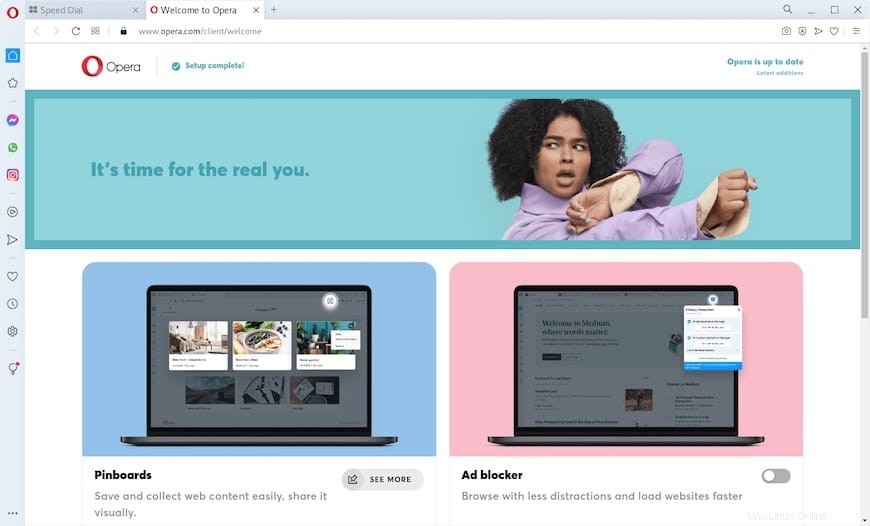
おめでとうございます!Operaが正常にインストールされました。LinuxMintシステムに最新バージョンのOperaブラウザをインストールするためにこのチュートリアルを使用していただきありがとうございます。追加のヘルプや役立つ情報については、 Operaの公式ウェブサイト。